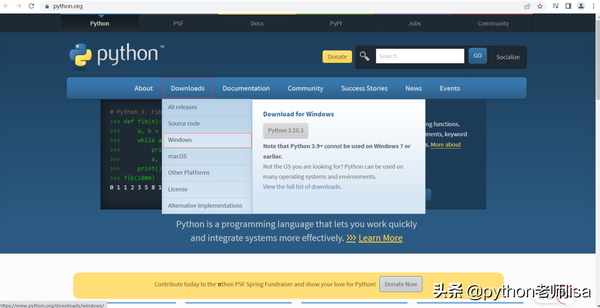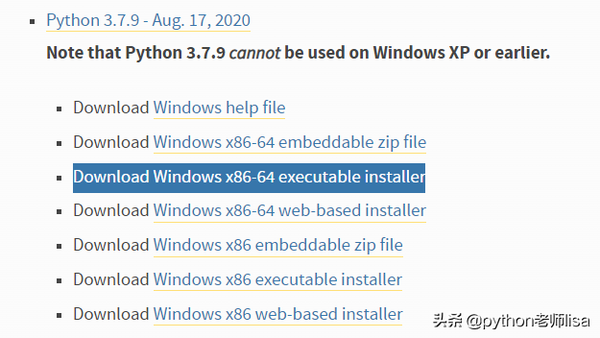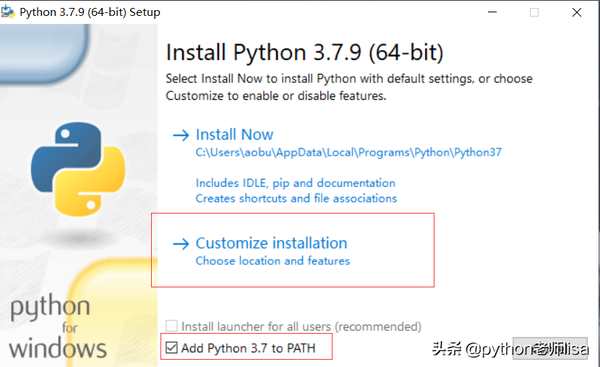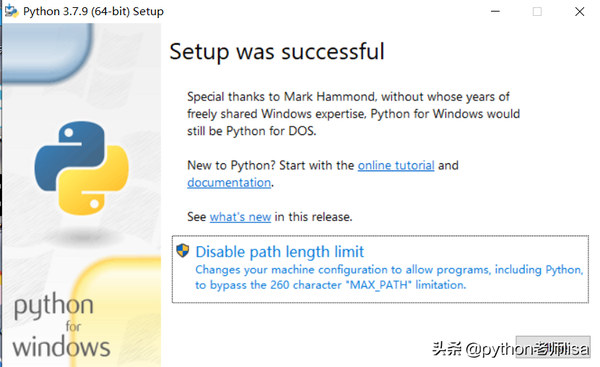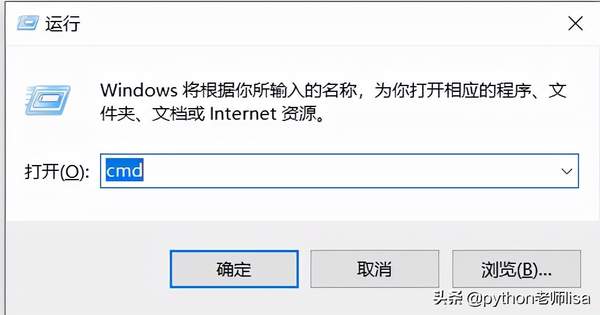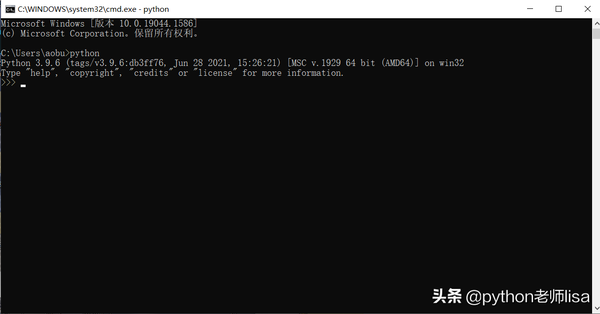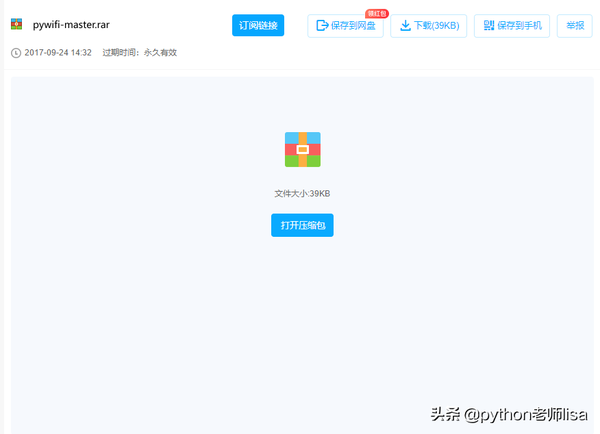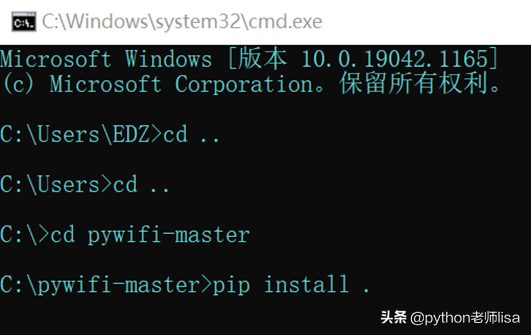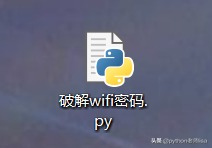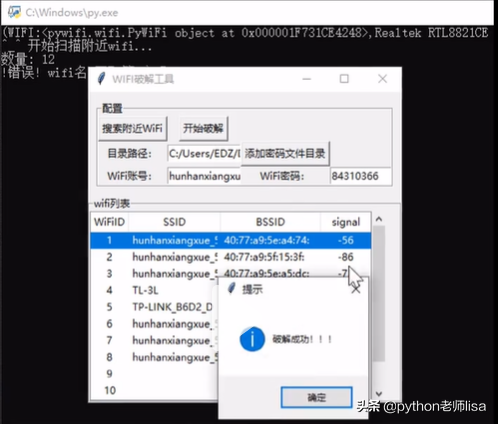Python如何破解WiFi
一、安装python环境
(1)首先安装在python 官网安装python环境(
https://www.python.org/getit/)
(2)选择Downloads--Windows点开,如图所示:
(3)点开之后,你会发现有很多python版本,我们当然要选择python 3.X版本,因为python 2.X版本官方已经不再维护了。但我也不建议大家选择最新的版本,因为很多第三库还没有兼容,所以可能会导致运行报错,在这里我们选择3.7.9版本。点击* Download Windows x86-64 executable installer下载链接。
(4)下载完毕后,我们点击开始安装。
(5)这里请大家注意,这里一定要勾选Add PythonTo Path 这个复选框,他会将python自动添加到环境中。
点击Custmize installation ,进行自定义安装操作。
(6)点击install for all users ,然后选择修改路径,我这里选择D盘。(我不建议大家选择C盘,因为在C盘的文件,有时候会需要管理员的权限。这可能会增加一些不必要的麻烦)
选择完毕后点击install,等待安装完毕。如果大家看到 Setup Was successful 这个标题的话,代表安装成功。
二、验证
接下来我们验证python是否安装到环境中,同时按住Win R键,输入CMD
命令行输入python然后回车,此时如何出现下方的图片,则代表安装成功。
三、pywifi模块安装
安装好环境后
既然要破解****wifi****,那么连接****wifi****的模块首先要有的,我们要导入****pywifi****模块。
有些同学可能没有这个,如果直接通过pip安装的话,可能不能用,听说这个wifi模块被停用了,所以大家如果通过pip安装的不行,那么就下载我提供的。
如果你有需要,我也可以分享出来!如果模块出现问题,请看评论里面的更新!
本地安装方法:
1)下载解压好以后,我们用cmd命令行,进入到你的文件目录, 2)使用命令pip install . 注意了(install后面有个点) 3)然后就会安装了,等一会就可以了。
这是我安装的,可以参考下:
pywifi-master文件夹,我是放在c盘根目录下的,所以首先进入根目录,然后在进入pywifi-master文件夹,再输入命令pip install . 就行了 大家可以根据自己放的文职进行输入命令
既然大家已经准备好了,那就开始了: 首先贴出代码,代码旁边有详细的注释, 先参考一下,我后面会讲述一下实现过程:
破解WiFi
1、新建记事本,输入如下代码。输入完成后,改后缀名为(.py),如果你有需要也可以直接拿我的源文件演示!
代码
# coding:utf-8 from tkinter import * from tkinter import ttk import pywifi from pywifi import const import time import tkinter.filedialog import tkinter.messagebox class MY_GUI(): def __init__(self,init_window_name): self.init_window_name = init_window_name #密码文件路径 self.get_value = StringVar() #获取破解wifi账号 self.get_wifi_value = StringVar() #获取wifi密码 self.get_wifimm_value = StringVar() self.wifi = pywifi.PyWiFi() #抓取网卡接口 self.iface = self.wifi.interfaces()[0] #抓取第一个无线网卡 self.iface.disconnect() #测试链接断开所有链接 time.sleep(1) #休眠1秒 #测试网卡是否属于断开状态 assert self.iface.status() in\ [const.IFACE_DISCONNECTED, const.IFACE_INACTIVE] def __str__(self): # 自动会调用的函数,返回自身的网卡 return '(WIFI:%s,%s)' % (self.wifi,self.iface.name()) 篇幅原因,完整代码获取,欢迎评论区留言!
输入代码后开始运行,第一步搜索附件的WiFi,第二步添加密码文件目录(pywifi-master文件夹所在位置),第三步开始破解。